如果问题依然存在,那么 IT之家网友可以尝试下运行部署映像服务和管理工具,恢复系统文件并修复任何损坏的系统镜像 。IT之家网友可以按照以下步骤操作:
1. 打开开始菜单,然后搜索 CMD,右键以管理员身份运行命令提示符
2. 键入以下命令并按回车键执行 。注意每个“/”前面都有个空格 。
DISM.exe /Online /Cleanup-image /Scanhealth # 扫描你全部系统文件并和官方系统文件对比DISM.exe /Online /Cleanup-image /Restorehealth # 把那些不同的系统文件还原成系统官方源文件,跟重装差不多这个过程同样需要一段时间,在扫描完成之后,请尝试再次更新 Windows,看看问题是否已经解决 。
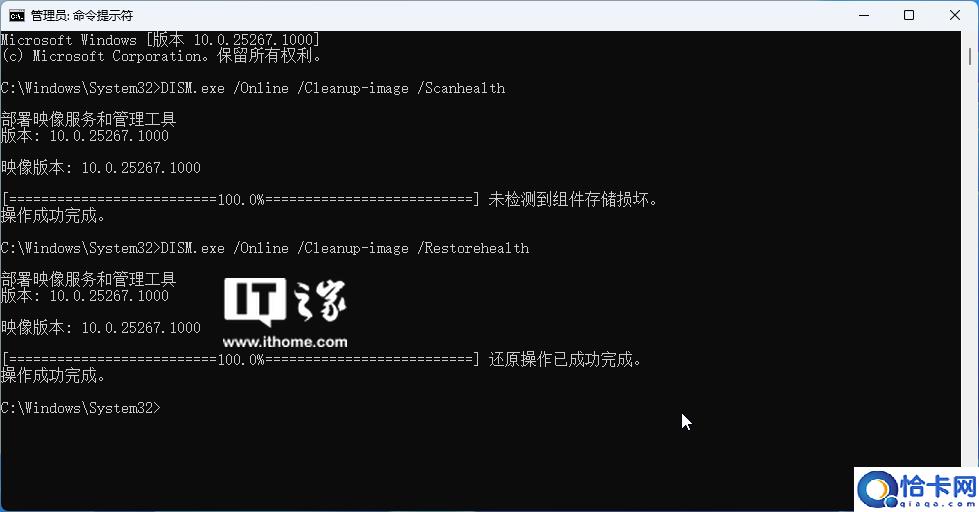
文章插图
重置 Windows Update 组件如果问题依然存在,你可以尝试下重置 Windows Update 组件 。这将删除所有当前更新文件和设置,IT之家网友可以按照以下步骤进行操作:
1. 使用 Win 键(或者鼠标点击)打开开始菜单,搜索“CMD”,然后右键以管理员权限打开命令提示符
2. 在命令提示符中输入以下命令,每行命令复制输入之后按下回车键
net stop wuauservnet stop bitsnet stop cryptSvcnet stop msiserver3. 接下来重命名 SoftwareDistribution 文件夹,输入以下命令
Ren %systemroot%\\SoftwareDistribution SoftwareDistribution.old4. 接下来使用如下命令来重命名 catroot2 文件夹:
Ren %systemroot%\\System32\\catroot2 catroot2.old5. 在上述操作完成之后,重启此前暂停的服务:
【windows更新遇到错误怎么解决 windows更新一直遇到错误的问题处理】net start wuauservnet start bitsnet start cryptSvcnet start msiserver
推荐阅读
- windows10专业版如何激活 电脑系统激活操作步骤
- 朋友欠债不还钱怎么办
- 如何修复系统不用重装 如何修复系统
- 遇到事情总是想要倾诉给别人的生肖女有哪几个?
- 亲爱的味道什么时候更新
- 遇到抢劫的人时,十二星座如何应对?
- 苹果手机无法更新软件怎么办 苹果手机无法更新软件需要验证
- 交警电话是多少 客服电话 交警电话是多少
- 苹果X怎么不能更新微信
- 成年人,遇到不开心的事,都是怎么自我安慰的?










